Yleensä aina, kun uusi versio Androidista tulee saataville, käyttäjä saa päivitysilmoituksen ja voi valita, haluaako ladata ja asentaa uuden version. Jos et saa tällaista ilmoitusta tai päivitys epäonnistuu, sinun on yritettävä päivittää käyttöjärjestelmä manuaalisesti.
Tässä on kolme vaihtoehtoa Android-järjestelmäsi päivittämiseen:
- Automaattinen päivitys: Tämä on helpoin tapa. Mene ‘Asetukset’-valikkoon, etsi ‘Ohjelmistopäivitys’ ja anna laitteesi tarkistaa päivitykset. Jos uusi versio on saatavilla, se opastaa sinut päivitysprosessin läpi.
- Manuaalinen päivitys: Jos laitteesi ei toimi kunnolla tai Automaattinen päivitys ei havaitse uutta versiota, voit suorittaa manuaalisen päivityksen käyttämällä omistettua Laitehallintasovellusta, liittämällä laitteesi tietokoneeseesi tietokaapelilla ja seuraamalla päivitysohjeita.
- Manuaalinen päivitys: Kokeneemmille käyttäjille on vaihtoehtona käyttää erikoisohjelmistoa, joka on asennettu tietokoneellesi. Tämä ohjelmisto voi kirjoittaa laitteen käyttöjärjestelmän uudelleen, mutta ole varovainen, sillä se vaatii teknistä osaamista ja voi olla riskialtista.
On tärkeää pitää laitteen käyttöjärjestelmä ajan tasalla optimaalisen suorituskyvyn ja turvallisuuden varmistamiseksi. Muista, että päivitysprosessi voi vaihdella laitteen valmistajan (esim. Samsung, LG, Xiaomi) ja laitemallin mukaan. Yleensä voit löytää yksityiskohtaiset ohjeet valmistajan verkkosivuilta tai käyttöoppaasta.
Laitteesi päivittämisen hyödyt
On useita syitä, miksi haluat päivittää Android-laitteesi uuteen versioon. Yleisin syy on se, että uusi versio tuo vakautta käyttöjärjestelmään sekä uusia ohjelmistotoimintoja.
Kuitenkin on tilanteita, joissa päivitys saattaa johtua olemassa olevista ongelmista järjestelmässä tai yhteensopivuusongelmista, jotka aiheutuvat asennetuista sovelluksista, joita ei enää tueta vanhemmissa Android-versioissa.
Joka tapauksessa päivitys korjaa Android-järjestelmän ja lisää laitteen vakautta ja ohjelmistoturvallisuutta sekä yhteensopivuutta uusien sovellusten kanssa, jotka julkaistaan Google Play Kaupassa.
On erittäin suositeltavaa pitää Android-järjestelmäsi ajan tasalla asentamalla yhteensopivat versiot aina kun ne tulevat saataville.
Valmistautuminen päivitykseen
Päivitystoiminta ei poista tallennettuja tiedostoja ja dataa, kuten kuvia, dokumentteja, viestejä, sovelluksia jne. Mutta täydellisen datan turvaamiseksi on erittäin suositeltavaa tehdä varmuuskopio kaikista tiedostoista ja datasta ennen päivitystä.
Laitteesi valmisteluvaiheet ovat olennaisia sujuvan päivitysprosessin varmistamiseksi. Varmista, että sinulla on:
- Riittävä akun varaustaso tai, vielä parempi, lataa puhelimesi tai tablettisi ennen päivityksen aloittamista.
- Vakaa Wi-Fi-yhteys uuden version lataamisen helpottamiseksi.
- Riittävästi tallennustilaa laitteessa uuden version asentamiseksi.
Erittäin tärkeät huomiot:
- Turvallisin tapa päivittää Android-puhelin tai tabletti on käyttää Asetukset-valikkoa. Ulkoisesta lähteestä päivittämiseen, kuten tietokoneesta, liittyy suurempi virheriski.
- Päivityksen keskeyttäminen voi johtaa käyttöjärjestelmän täydelliseen vioittumiseen, mikä tekee puhelimesta tai tabletista käyttökelvottoman.
- Huomaa, että päivitystoiminta voi kestää useista kymmenistä minuuteista useisiin tunteihin.
Menetelmä 1: Miten päivittää Android laitteen asetuksista
Jos puhelimesi tai tablettisi on käytettävissä, sen päivittäminen on suoraviivainen prosessi, joka voidaan tehdä suoraan järjestelmästä.
Mene ‘Asetukset’-valikkoon, valitse ‘Tietoja puhelimesta’ tai ‘Tietoja tabletista’ ja napauta sitten ‘Ohjelmistopäivitys’.
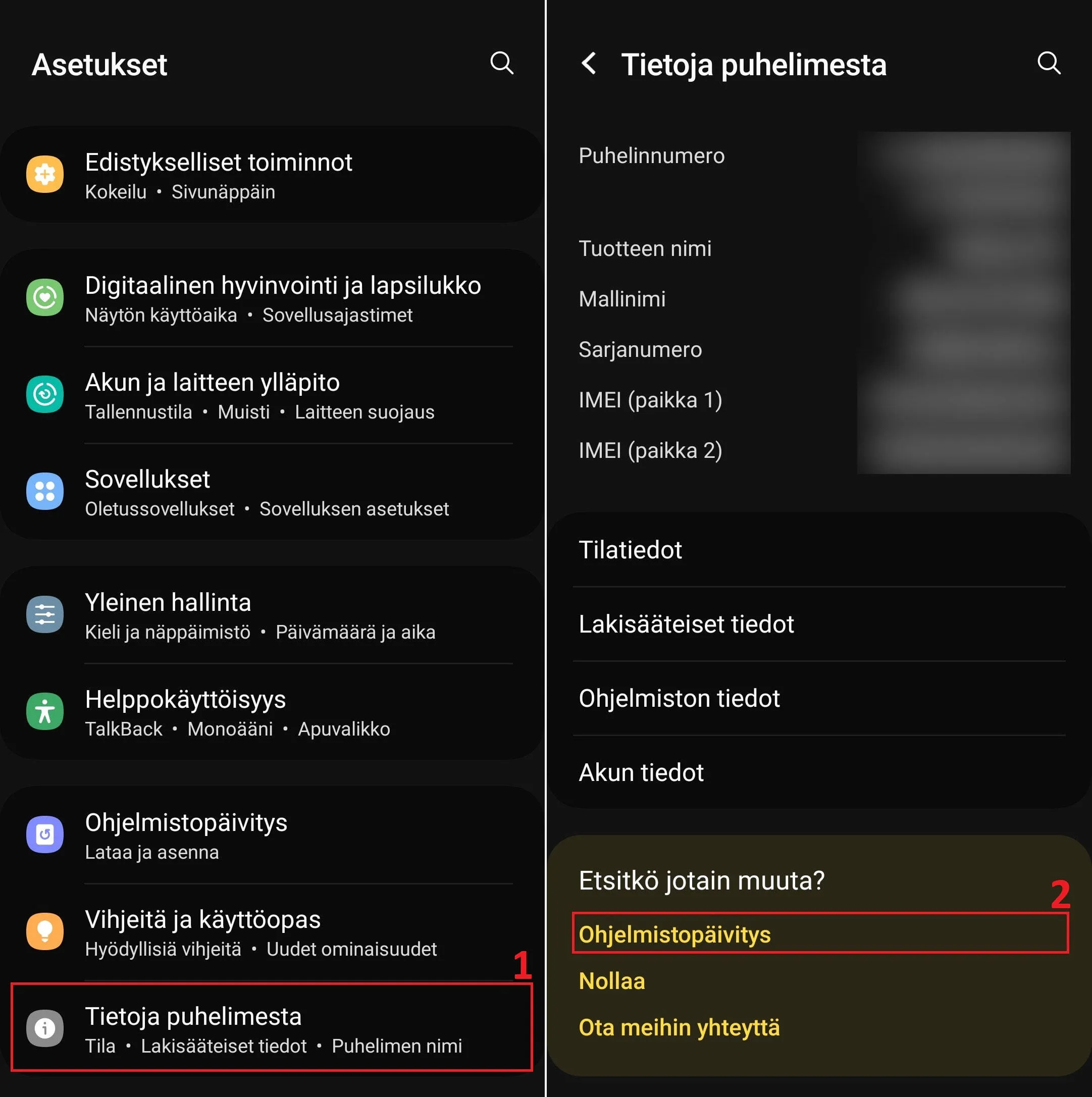
Napauta “Lataa ja asenna” aloittaaksesi uuden Android-version tarkistamisen.
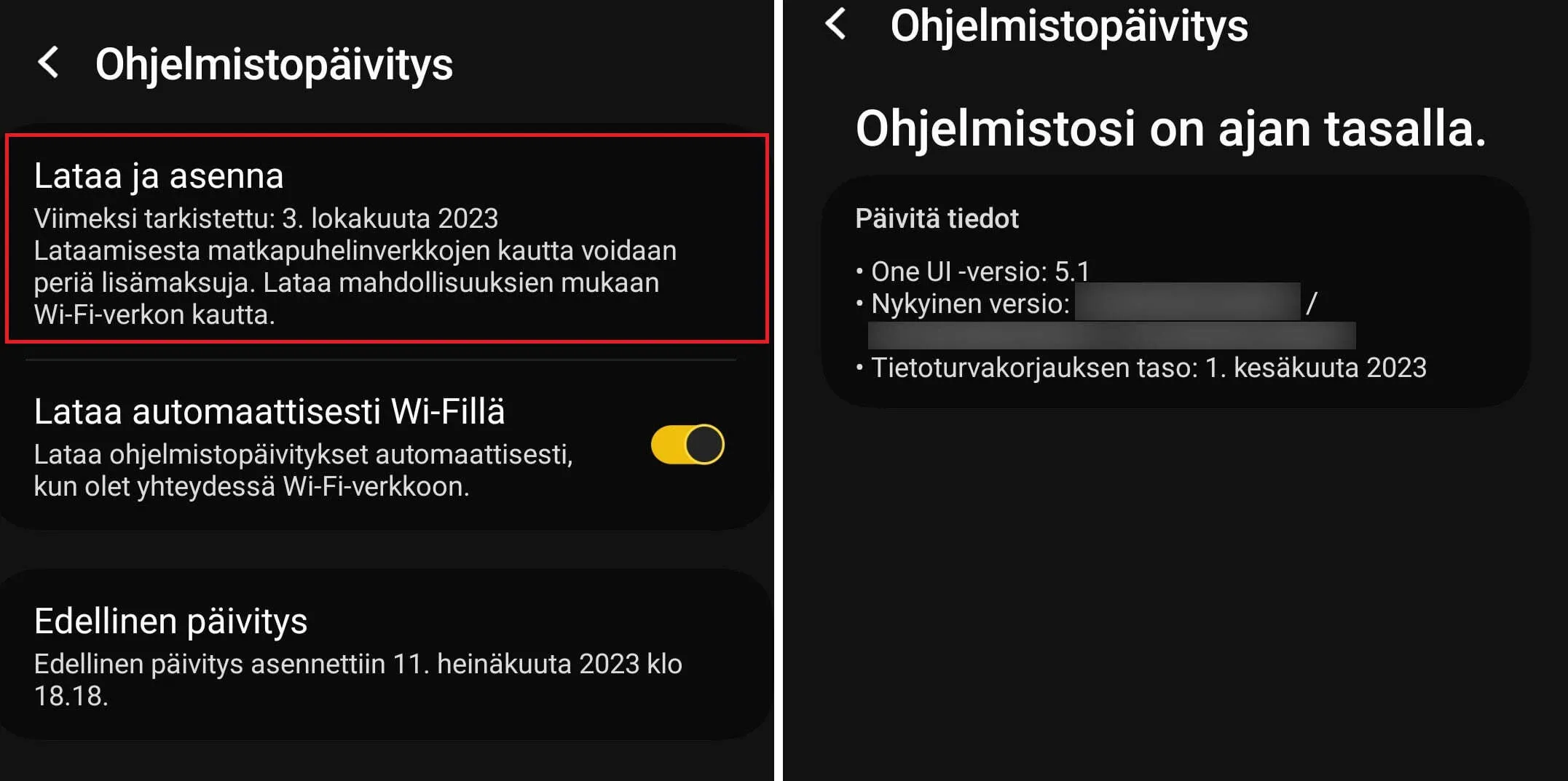
Jos uudempi versio on saatavilla, ikkuna ilmestyy, ja sinun annetaan ladata uusin versio. Klikkaa ‘Päivitä’-painiketta ja odota latauksen valmistumista.
Kun uusin Android-versio on ladattu, paina ‘Asenna’-painiketta.
Laite käynnistyy uudelleen ja aloittaa uuden Android-version asennuksen.
Menetelmä 2: Androidin manuaalinen päivitys liittämällä puhelin tai tabletti tietokoneeseen tietokaapelilla
Jos puhelinta tai tablettia ei voi käyttää ja päivitys ei havaitse uusia Android-versioita, voit päivittää laitteen tietokoneen avulla asennetun laitehallintasovelluksen avulla.
Laitehallintasovellus on valmistajan tarjoama erikoisohjelma, joka mahdollistaa puhelimen tai tabletin liittämisen tietokoneeseen tietokaapelilla. Tämän ohjelmiston avulla voit suorittaa erilaisia tehtäviä, kuten datan varmuuskopioinnin, laitteen palautuksen, tiedostonsiirrot ja Android-päivityksen.
Päivittääksesi Androidin laitehallintasovellusta käyttämällä noudata alla olevia ohjeita.
1) Lataa ohjelma ja asenna se tietokoneellesi
Siirry laitteen valmistajan viralliselle verkkosivustolle (kuten Samsung, LG, Motorola jne.) ja siirry latausosioon.
Etsi laitetta koskeva laitehallintaohjelma. Tässä on joitain esimerkkejä:
- Kies - Samsung-laitteille
- MDM (Motorola Device Manager) - Motorolan laitteille
- LG PC Suite - LG-laitteille
- HiSuite - Huawei-laitteille
- Google Pixel Update Software - Google Pixel -laitteille
- OnePlus Device Manager tai OxygenOS Updater - OnePlus-laitteille
- Xperia Companion - Sony Xperia -laitteille
- Asus PC Link tai Asus PC Suite - Asus-laitteille
- HTC Sync Manager - HTC-laitteille
- Xiaomi Mi PC Suite - Xiaomi-laitteille
2) Käynnistä ohjelma, liitä puhelin tai tabletti tietokoneeseen tietokaapelilla ja aloita päivitys
Liitettyäsi laitteen pääset ohjelman valikosta päivityskeskukseen ja aloita etsimällä päivityksiä.
Jos päivityksiä tai uusia Android-versioita on saatavilla, ikkuna tulee näkyviin näyttäen tietoja havaituista päivityksistä tai uuden version ominaisuuksista. Klikkaa “Päivitä” -painiketta ja odota latauksen ja asennuksen valmistumista.
Menetelmä 3: Androidin manuaalinen päivitys korvaamalla käyttöjärjestelmä (tätä tulisi välttää!)
Aiemmin mainitut kaksi Androidin päivitystapaa ovat rajoitettuja: ne havaitsevat vain uusimman version, joka on saatavilla laitteen käyttöalueella, ja vain ne versiot, jotka valmistaja virallisesti tukee tietylle puhelin- tai tablettimallille.
Jotta voit asentaa tietyn Android-version, olipa se sitten vanha, uusin tai ei saatavilla alueellasi, sinun on juurrutettava laite, ladattava haluamasi Android-versio ja asenna se manuaalisesti päivittämällä laiteohjelmisto laitteeseen erikoisohjelmiston avulla.
Koko prosessi on melko monimutkainen, ja mahdolliset seuraukset voivat sisältää kyvyttömyyden käyttää laitetta jälkeenpäin, takuun raukeamisen, käyttöjärjestelmän epävakaudesta johtuvia ongelmia ja alhaisemman tason turvallisuuden, jos Android-järjestelmä ei ole peräisin luotettavista lähteistä.
Esimerkkejä ohjelmista, jotka helpottavat Androidin laiteohjelmisto asentamista, ovat:
- Odin - Samsung-laitteille
- Flash Tool - Sony Xperia -laitteille
- HTC One Tool Kit - HTC-laitteille
- RSD Lite - Motorola-laitteille
- LG Bridge - LG-laitteille
- Mi Flash Tool - Xiaomi-laitteille
- Asus Flash Tool - Asus-laitteille
- Xperia Flashtool - Sony Xperia -laitteille
- Nokia Care Suite - Nokia-laitteille
- Google Pixel Update Software - Google Pixel -laitteille
- OnePlus Device Manager - OnePlus-laitteille
- Xiaomi Mi PC Suite - Xiaomi-laitteille
Huomaa, että näiden ohjelmien saatavuus voi vaihdella alueittain ja laitemalleittain, ja valmistajat voivat päivittää tai muuttaa ohjelmistoaan ajan myötä. Katso aina laitteesi valmistajan viralliselta verkkosivustolta tai tukiresursseista tarkimmat ja ajantasaisimmat tiedot laitteesi päivittämiseen vaadittavasta ohjelmistosta.
